
RAM yapılandırmanıza bir Windows raporunun sağladığı temel bilgilerden daha ayrıntılı bir bakmaya ihtiyacınız varsa, bilmeniz gereken her şeyi vakayı açmadan öğrenebilirsiniz. Yapılandırmanızı ve kurulu RAM modülü istatistiklerinizi nasıl kontrol edebileceğinizi görmek için okumaya devam edin.
Bugünün Soru-Cevap oturumu bize, topluluk odaklı bir Soru-Cevap web siteleri grubu olan Stack Exchange'in bir alt bölümü olan SuperUser'ın izniyle geliyor.
Soru
Süper Kullanıcı okuyucu Vince, bilgisayarının RAM'ının tam yapılandırmasını kontrol etmenin kolay bir yolunu istiyor. O yazıyor:
RAM yapılandırmamı kontrol etmek istiyorum.
Bir bilgisayarda yüklü toplam RAM'i (örneğin 32 GB) kontrol etmenin kolay olduğunu biliyorum, ancak Windows'ta RAM'in ör. 2 × 16 GB, 4 × 8 GB, 8 × 4 GB veya 16 × 2 GB?
Bu bilgiler, hangi yuvaların hangi yapılandırmada doldurulduğunu bilmeniz gerektiğinden, bir RAM yükseltmesi için alışveriş yapıyorsanız özellikle kullanışlıdır.
Cevap
Vince’in yardımına iki SuperUser katılımcısı geldi ve istediği bilgilere erişmek için iki benzersiz yol önerdi. Bob, ayrıntılı bir okuma elde etmek için yerleşik bir Windows aracının nasıl kullanılacağını gösteriyor:
Komut satırını kullanmak sizin için sorun değilse, WMI bunu yapabilir ve Windows XP ve daha yeni sürümlerde yereldir.
Basitçe koş
wmic MEMORYCHIP BankLabel, DeviceLocator, Capacity, Tag olsun> wmic MEMORYCHIP BankLabel, DeviceLocator, Capacity, Tag alın BankLabel Kapasite Aygıt Konumlandırma Etiketi BANK 0 2147483648 Alt - Yuva 1 (üst) Fiziksel Bellek 0 BANK 1 4294967296 Alt - Yuva 2 (altında) Fiziksel Bellek 1(
Aygıt Bulucusize muhtemelen bir masaüstü makinede DIMM numaraları verecektir - üst / alt yuvalar, benim bir dizüstü bilgisayar kullanıyor olmamdır. Her ikisi deBankLabelveAygıt Bulucuformatlar makineye göre değişebilir.)Kullanılabilir çok daha fazla veri vardır, ancak bir komut isteminin sınırlı sütunlarında iyi görüntülenmez. Daha kolay görüntülemek için hepsini bir metin dosyasına aktarabilirsiniz (kelime kaydırmayı kapatmayı unutmayın):
> wmic MEMORYCHIP get> data.txt > data.txt başlatVe bu ekstra sütunları, size örneğin üretici adı, ürün numarası ve seri numarası verecek şekilde ilk komutu özelleştirmek için kullanabilirsiniz.
Bir GUI tercih edenleriniz için Hennes bir çözüm sunar:
Evet, o zamandan beri bunu yapmanın bir yolu var
CPU-Zbu bilgiyi görüntüleyebilir. Bir program bunu yapabiliyorsa diğerleri de yapabilir.
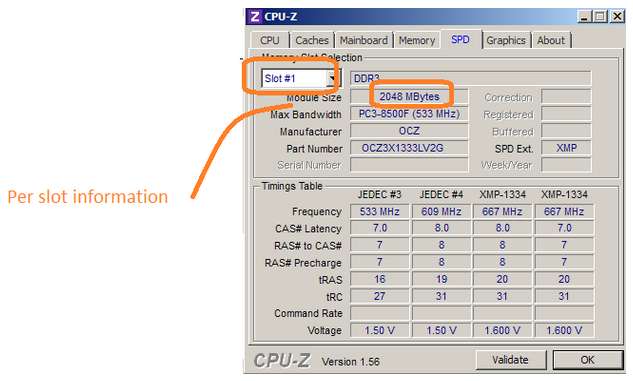
İki yaklaşım arasında, bilinçli bir satın alma işlemi yapmak için kesinlikle yeterli bilgiye sahipsiniz.
Açıklamaya eklemek istediğiniz bir şey var mı? Yorumlarda sesi kapatın. Diğer teknoloji meraklısı Stack Exchange kullanıcılarından daha fazla yanıt okumak ister misiniz? Tartışma dizisinin tamamına buradan göz atın .







